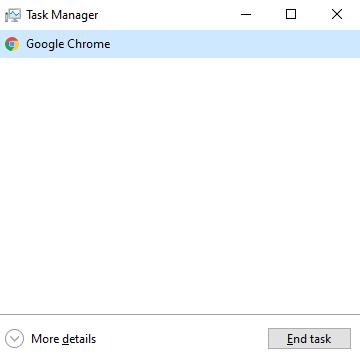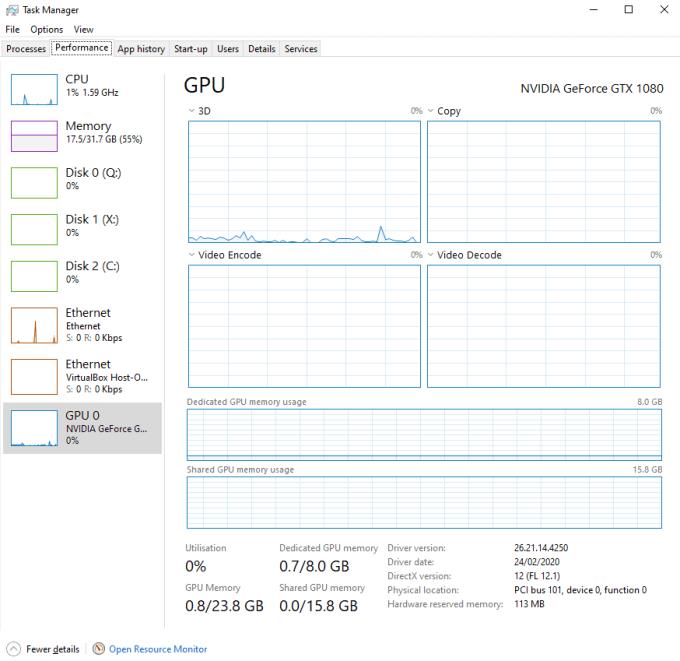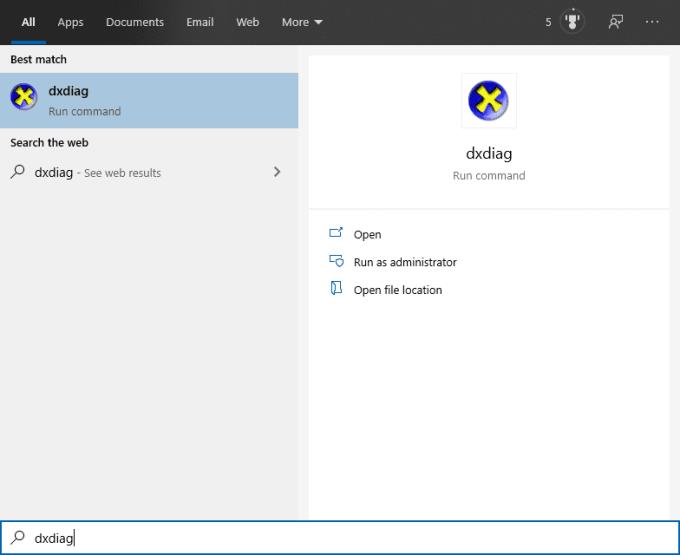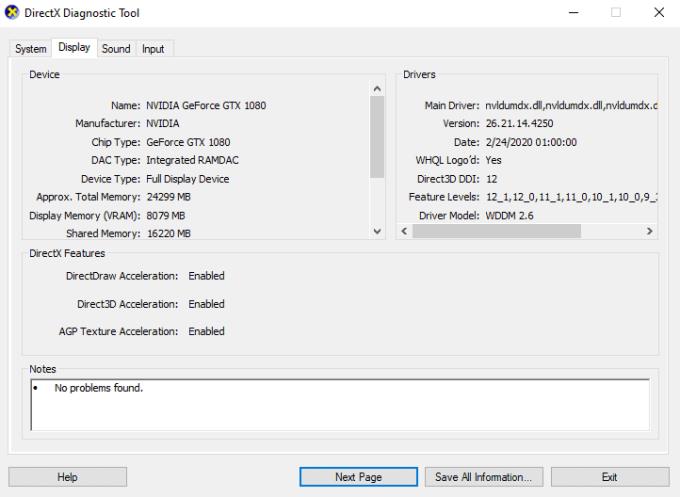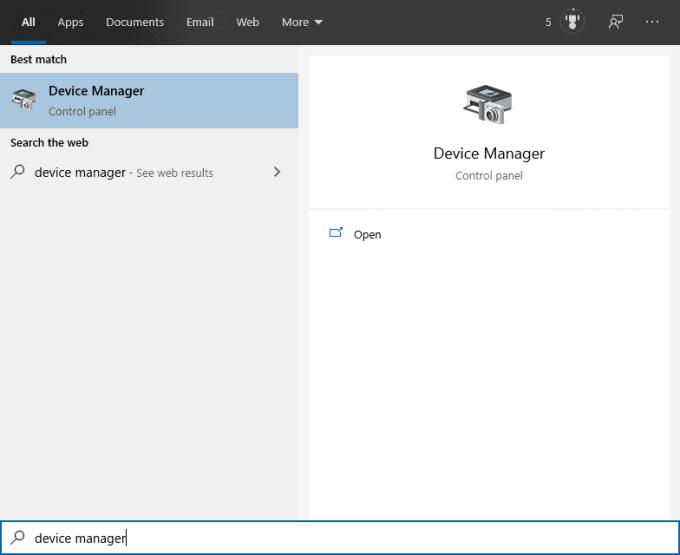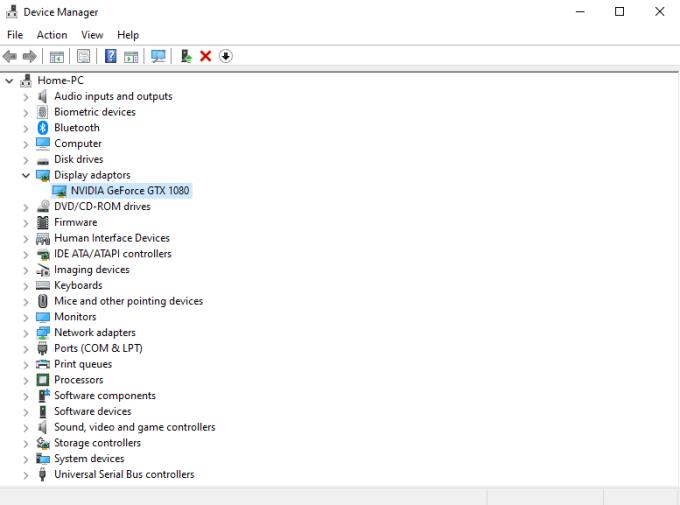Το GPU σημαίνει Μονάδα Επεξεργασίας Γραφικών και είναι ένας άλλος όρος για μια κάρτα γραφικών. Η κάρτα γραφικών είναι το στήριγμα ενός καλού υπολογιστή παιχνιδιών ή οποιουδήποτε μηχανήματος που πρέπει να επεξεργαστεί μεγάλο φορτίο γραφικών. Οι κάρτες γραφικών είναι επίσης χρήσιμες για την εξόρυξη κρυπτονομισμάτων όπως το Bitcoin και για συγκεκριμένους φόρτους εργασίας σε σταθμούς εργασίας, ακόμα κι αν αυτός δεν είναι ο κύριος σκοπός τους. Εάν έχετε παρατηρήσει ότι δεν λαμβάνετε πλέον την απόδοση που θέλετε από την κάρτα γραφικών σας, ίσως είναι καιρός να κάνετε αναβάθμιση. Αλλά για να μπορέσετε να κάνετε αναβάθμιση, θα πρέπει να γνωρίζετε τι έχετε αυτήν τη στιγμή, ώστε να μην ξοδεύετε τα χρήματα που έχετε κερδίσει με κόπο για το ίδιο ή ακόμα και πιο αδύναμο υλικό. Πώς μπορείτε λοιπόν να καταλάβετε ποια κάρτα γραφικών ή κάρτες έχετε εγκαταστήσει;
Υπάρχουν δύο μέθοδοι για έλεγχο (εκτός από το να ανοίξετε απλώς τον υπολογιστή σας και να δείτε το υλικό εκεί, φυσικά!):
1. Διαχείριση εργασιών
Υπάρχουν διάφοροι τρόποι για να δείτε το μοντέλο της κάρτας γραφικών που έχετε εγκαταστήσει, αλλά ο πιο εύκολος και γρήγορος είναι μέσω του Task Manager. Για να ανοίξετε το Task Manager, πατήστε Control, Shift και Escape μαζί ή αναζητήστε τη "Task Manager" στη γραμμή έναρξης.
Συμβουλή: Από προεπιλογή, τα Windows ανοίγουν τώρα τη Διαχείριση εργασιών σε συμπιεσμένη προβολή. εάν βλέπετε αυτήν την έκδοση του Task Manager, κάντε κλικ στο "Περισσότερες λεπτομέρειες" στην κάτω αριστερή γωνία για να δείτε τις πλήρεις λεπτομέρειες και να προχωρήσετε.
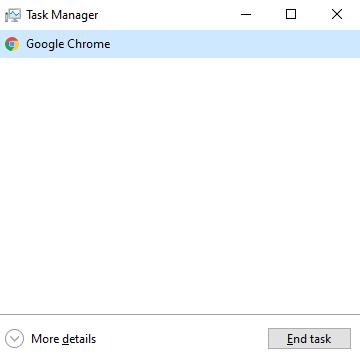
Συμπιεσμένη Διαχείριση εργασιών
Μόλις βρεθείτε στη λεπτομερή προβολή του Task Manager, κάντε κλικ στην καρτέλα "Απόδοση" και επιλέξτε τα στατιστικά "GPU" κάτω αριστερά. Τώρα, στην επάνω δεξιά γωνία, θα εμφανιστεί το μοντέλο της κάρτας γραφικών σας.
Συμβουλή: Είναι δυνατό να έχετε πολλές κάρτες γραφικών σε έναν υπολογιστή. Κάθε μία θα εμφανίζεται ως ξεχωριστή GPU στη λίστα στα αριστερά. Τα περισσότερα μηχανήματα έχουν μόνο ένα όμως.
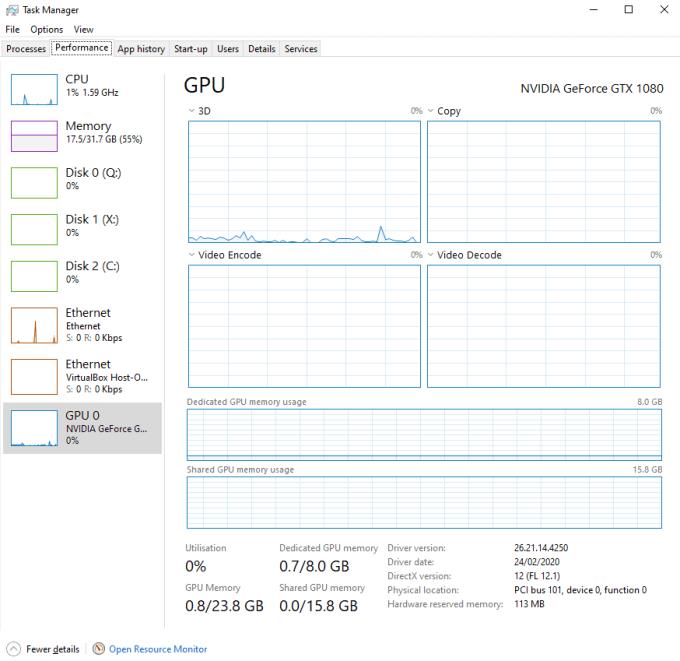
Το όνομα του μοντέλου της κάρτας γραφικών εμφανίζεται στην επάνω δεξιά γωνία εδώ.
2. Dxdiag
Μια άλλη μέθοδος για να δείτε το μοντέλο της κάρτας γραφικών σας είναι μέσω του Dxdiag. Το Dxdiag είναι ένα διαγνωστικό εργαλείο ενσωματωμένο στα Windows που χρησιμοποιείται για τη συλλογή διαγνωστικών δεδομένων, συμπεριλαμβανομένου του μοντέλου της κάρτας γραφικών. Για να το εκτελέσετε, χρησιμοποιήστε τη λειτουργία αναζήτησης. Πρώτα πατήστε το κουμπί Windows και μετά πληκτρολογήστε "dxdiag" στο πεδίο αναζήτησης. Εάν ερωτηθείτε εάν θέλετε να ελέγξετε εάν τα προγράμματα οδήγησης είναι υπογεγραμμένα μέσω σύνδεσης στο διαδίκτυο, μπορείτε να κάνετε κλικ είτε ναι είτε όχι. Οποιαδήποτε από τις δύο επιλογές είναι καλή, αν και η διαδικασία μπορεί να διαρκέσει περισσότερο εάν επιλέξετε ναι. Το μόνο που κάνει είναι να βεβαιωθείτε ότι τα προγράμματα οδήγησης που έχετε εγκαταστήσει είναι η πραγματική συμφωνία και όχι οι πιθανώς παραβιασμένες ψεύτικες εκδόσεις.
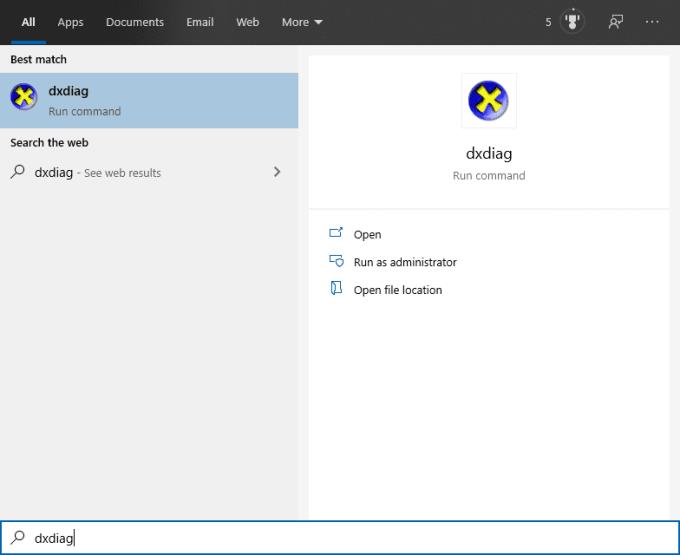
Εκκινήστε το Dxdiag από τη γραμμή έναρξης.
Μόλις ανοίξει το παράθυρο Dxdiag, μεταβείτε στην καρτέλα "Οθόνη" και το όνομα του μοντέλου της κάρτας γραφικών θα εμφανιστεί στην επάνω αριστερή γωνία.
Συμβουλή: Το Dxdiag περιλαμβάνει επίσης πληροφορίες όπως πόση VRAM έχει εγκαταστήσει η κάρτα γραφικών σας. Μπορείτε να μάθετε κάθε είδους ενδιαφέρουσες πληροφορίες εδώ!
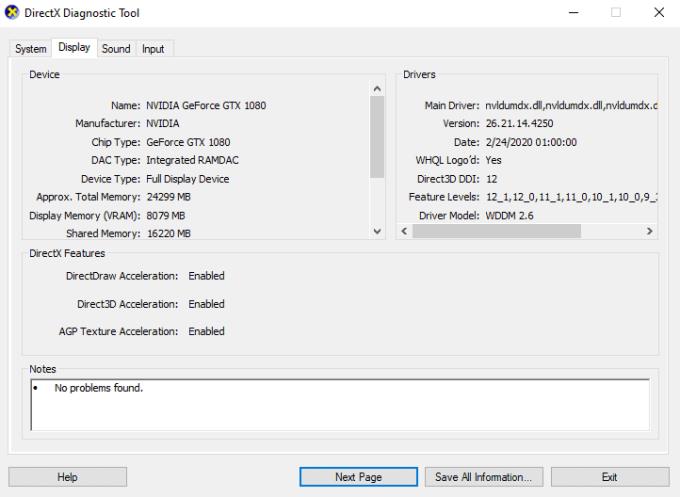
Παράδειγμα εξόδου Dxdiag
3. Διαχείριση Συσκευών
Η τελευταία μέθοδος για να δείτε το μοντέλο της κάρτας γραφικών που έχετε είναι να ανοίξετε τη Διαχείριση Συσκευών. Πληκτρολογήστε "Device Manager" στη γραμμή έναρξης όπως πριν για να το ανοίξετε.
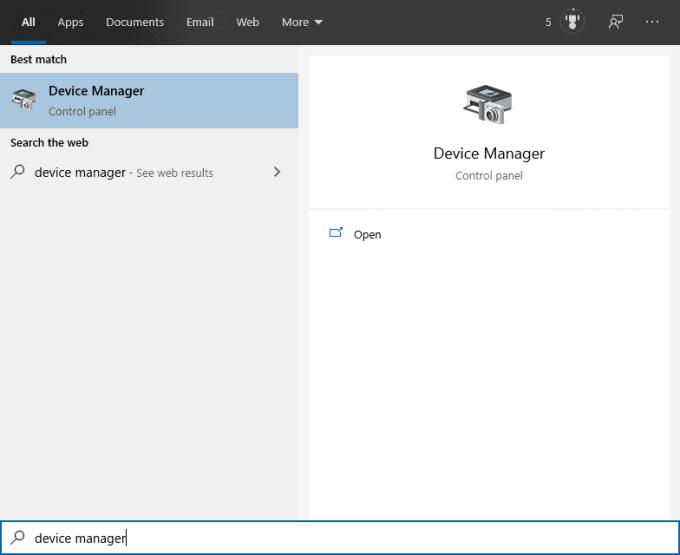
Εκκινήστε τη Διαχείριση Συσκευών από τη γραμμή έναρξης.
Το όνομα μοντέλου για οποιαδήποτε κάρτα γραφικών που έχετε εγκαταστήσει στο σύστημα θα αναφέρεται στην ενότητα "Προσαρμογείς οθόνης"
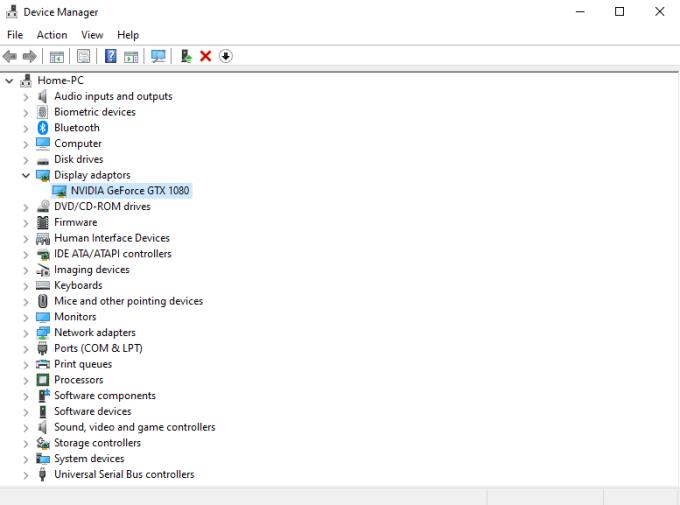
Τα ονόματα των μοντέλων της κάρτας γραφικών παρατίθενται στην ενότητα "Προσαρμογείς οθόνης".